如何解决Realtek高清音频管理器无声问题?
当您的电脑使用Realtek高清晰音频管理器时遇到无声的问题,这可能由多种原因造成,以下是针对这个问题的一些解决步骤和建议:
1、检查音频设置:进入“打开声音设置”,查看默认设备是否是“Realtek Digital Output”,如果发现“扬声器”显示为“未插入”或呈灰色不可选状态,说明系统没有检测到扬声器设备,这时您应检查所有音频设备的连接情况,包括音箱或耳机是否牢固连接到主机的音频接口上。
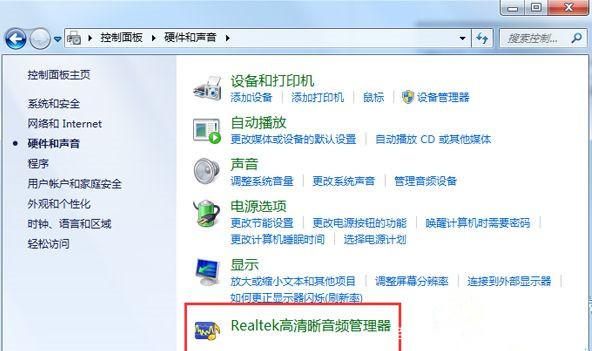
2、确认设备连接正确:通过连接音箱或耳机到前置面板看看是否有声音输出,如果前置面板无法输出声音,尝试连接到主机后面的音频接口。
3、检查BIOS设置:在BIOS设置中确认HD Audio选项是否已启用,虽然绝大多数情况下这个选项默认是开启的,但检查一下总是好的。
4、禁用前面板插孔:找到Realtek高清晰音频管理器,点击设备高级设置,将“禁用前面板插孔”弹出对话设置为开,这样操作之后,通常可以解决前置面板无声音输出的问题。
5、系统文件检查:如果控制面板中没有Realtek高清晰音频管理器,可以尝试运行DISM命令来修复系统文件,具体操作是将DISM.exe /Online /Cleanupimage /Restorehealth 复制到管理器命令提示符窗口中运行。
6、重新安装声卡驱动:如果上述方法都无法解决问题,您可能需要重新安装Realtek高清晰音频管理器,您可以从官方网站下载最新的驱动程序进行安装。
7、检查Windows音频服务:确保您的Windows音频服务正在运行,可以在服务管理器中进行检查。

8、HDMI设备冲突检查:如果您的电脑连接了HDMI设备,请确保没有设备冲突,尝试在Windows声音设置中禁用HDMI输出设备,查看集成声卡是否能正常输出声音。
相关问题与解答:
Q1: 为什么Realtek高清晰音频管理器有时候会消失不见?
A1: Realtek高清晰音频管理器可能会因为系统更新、驱动程序冲突或系统文件损坏而消失,可以尝试上述提到的系统文件检查或重新安装声卡驱动程序来解决。
Q2: 如果以上方法都无法解决问题该怎么办?
A2: 如果所有常规方法都无法恢复声音,您可能需要考虑系统还原到声音正常工作的时间点,或者寻求专业技术支持的帮助。

Realtek高清晰音频管理器没有声音的问题通常可以通过检查音频设置、确认设备连接、BIOS设置、禁用前面板插孔、系统文件检查和重新安装声卡驱动等步骤来解决,如果这些步骤都未能解决问题,那么可能需要进一步的技术支持,希望这些建议能够帮助您解决无声的问题。










